Mozilla introducerede en ny tilladelsesadministrator i Firefox 6, der giver dig mulighed for at definere tilladelser på et sted-basis.
Tilladelser er i øjeblikket begrænset til følgende parametre: Få adgang til din placering, skjule musemarkøren, installere tilføjelser, indlæse billeder, opretholde offline opbevaring, åbne pop op-vinduer, modtage meddelelser, indstille cookies, bruge kameraet og brug mikrofonen .
Opdatering : Mozilla fjernet om: tilladelser fra Firefox 45 og nyere. Et alternativ er ikke tilgængeligt, hvilket betyder, at Firefox-brugere ikke længere har mulighed for at revidere webstedspræferencer globalt.
om: tilladelser
Du kan åbne den nye tilladelsesadministrator i Firefox ved at indlæse om: tilladelser . Bare indtast om-siden i lokaliseringslinjen og tryk på returtasten bagefter.
Skærmen, der dukker op, skal se sådan ud.

Skærmen, der åbnes, viser standardtilladelserne for alle websteder, der er adgang til i webbrowseren, og en liste over websteder og en søgeform til venstre for den. Jeg er ikke helt sikker på, hvordan listen over sider er befolket, det ser dog ud til, at kun websteder, der ofte besøges af brugeren, er inkluderet.
Tilladelser kan indstilles til "brug standard", "tillad", "blok" eller "spørg altid".
Jeg forklarer senere, hvordan du kan indstille tilladelser til et specifikt websted, hvis det ikke er inkluderet på listen.
Lad os se på, hvad de individuelle tilladelser er:
- Få adgang til din placering : Firefox understøtter lokaliseringsbevidst browsing. Bemærk, at websteder altid kan registrere en computers IP-adresse uanset denne indstilling. Hvis det er aktiveret, samler Firefox yderligere oplysninger og sender dem til webstedet, hvis webstedet understøtter det. Mulige værdier: Spørg altid ELLER Bloker.
- Indtast fuldskærm : Om webappen kan gå i fuldskærmstilstand.
- Skjul musemarkøren: Hvis webstedet har tilladelse til at skjule musemarkøren.
- Installer tilføjelser : Hvorvidt det er tilladt at installere browser-tilføjelser fra det pågældende domæne.
- Indlæs billeder : Hvis billeder er tilladt eller automatisk blokeres.
- Angiv cookies : Uanset om webstedet eller alle sider kan indstille cookies. Mulige værdier: Tillad, kun session cookies, blok.
- Åbn pop-up-windows : Hvis et websted kan åbne pop-up-vinduer. Nogle gange kan du støde på et websted, du besøger regelmæssigt, der bruger pop op-vinduer til at vise oplysninger. Du kan bruge indstillingen til kun at aktivere pop op-vinduer til dette websted og blokere pop op-vinduer for alle andre websteder. Mulige værdier: Tillad ELLER bloker.
- Bevar offline-opbevaring : Dette bør ikke forveksles med webbrowser-cachen. Offline-lagring bruges til at give adgang til data, når browseren er i offline-tilstand. Du kan se, om websteder i øjeblikket har gemt data i offline cachen ved at gå til Firefox> Værktøjer> Valg> Avanceret> Netværk. Mulige værdier: Tillad ELLER bloker.
- Vis underretninger : Hvis webstedet har tilladelse til at vise underretninger til brugeren.
- Brug kameraet : Hvis et tilsluttet kamera kan bruges af stedet
- Brug mikrofonen : Hvis en tilsluttet mikrofon kan bruges.
Når du vælger et af siderne i tilladelsesadministratoren, vil du se oplysninger om de data, det aktuelt har gemt i browseren. Firefox viser antallet af cookies og adgangskoder for eksempel, der gemmes af webstedet.
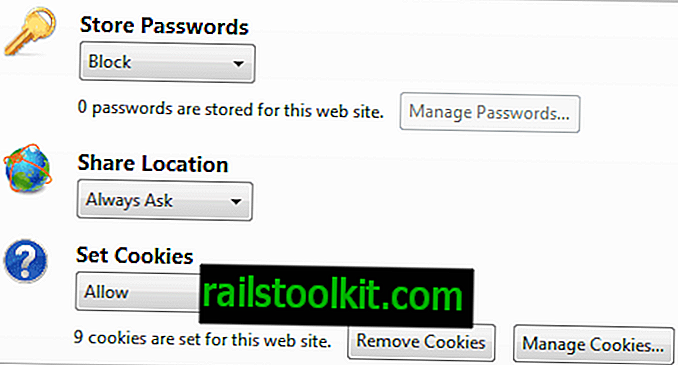
En knap vises øverst til højre for at glemme et specifikt sted, der nulstiller indstillingerne for det pågældende sted i tilladelsesadministratoren, så det nu overholder standardtilladelsesindstillingerne.
Angiv tilladelser for et websted, der ikke findes i webstedsfortegnelsen
Det kan ske, at du vil ændre tilladelserne for et websted, der ikke er på listen over websteder i tilladelsesadministratoren. Den nemmeste måde at gøre det i dette tilfælde er at åbne det aktuelle websted i browseren, højreklik på det og vælg Sideinfo fra de tilgængelige indstillinger. Et nyt vindue åbnes, hvor du skal skifte til tilladelser.
Du kan også klikke på ikonet ved siden af webstedets adresse i adresselinjen for at åbne den samme menu.
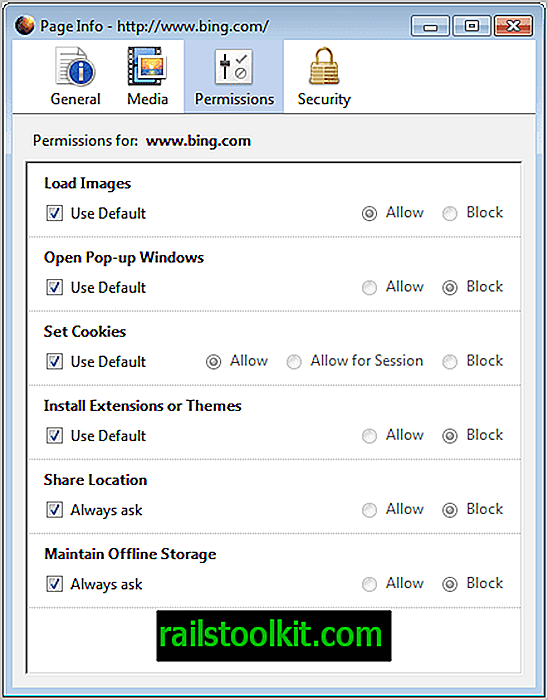
Her kan du derefter ændre tilladelserne til dette websted individuelt. Denne mulighed har været tilgængelig i lang tid i Firefox webbrowser.














